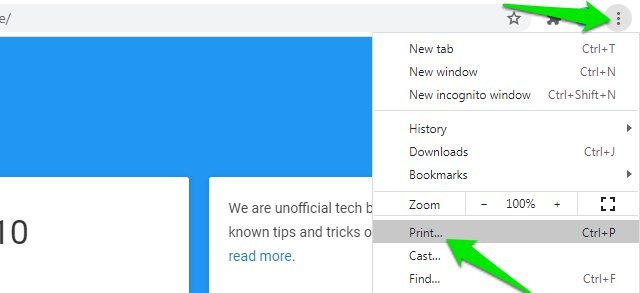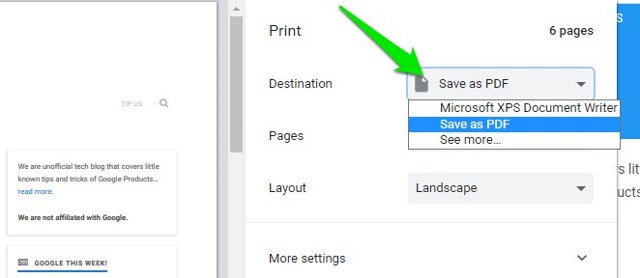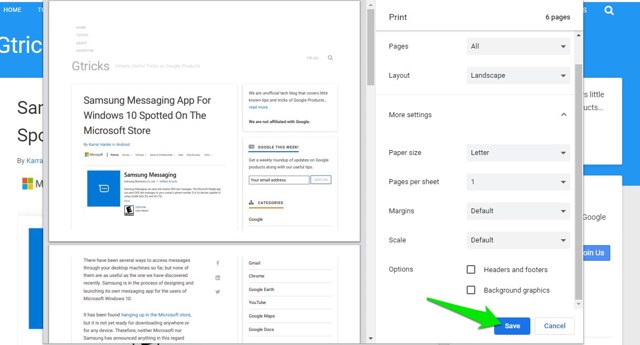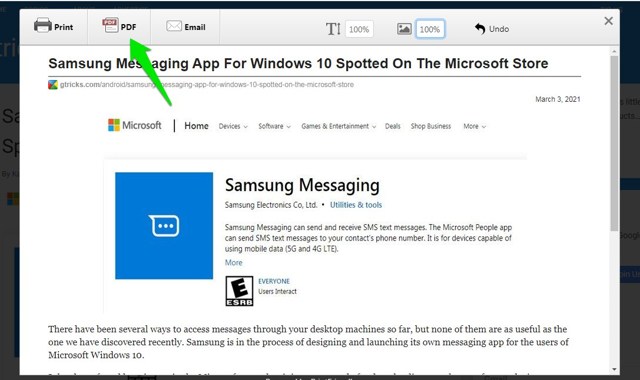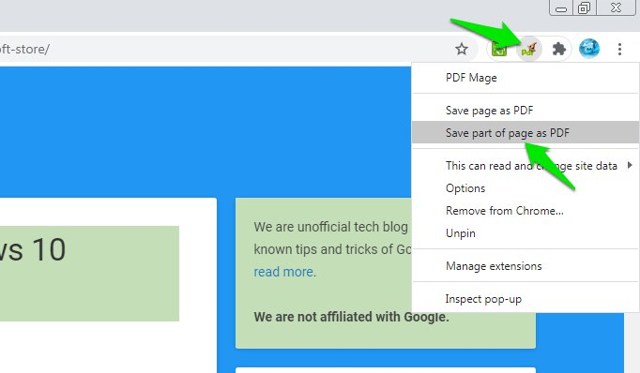2 formas de imprimir páginas web a PDF en Google Chrome
Si está buscando guardar páginas web para verlas sin conexión, convertirlas a PDF puede ser una buena solución. Como los archivos PDF conservan el formato y las imágenes para verse exactamente como la página web real, es perfecto para guardar páginas web.
Afortunadamente, Chrome hace un gran trabajo al administrar archivos PDF, por lo que también le permite convertir páginas web a PDF sin herramientas adicionales. Si está listo para convertir páginas web a PDF con Chrome, siga leyendo y le mostraré cómo hacerlo de forma nativa y con la ayuda de una extensión de Chrome.
Convertir página web a PDF en Chrome
La función "Imprimir" de Chrome tiene una opción para guardar la página como PDF. No solo eso, sino que también puede realizar una gestión básica de PDF, como cambiar el diseño o dividir páginas PDF. Así es como se hace:
Abra la página web que le gustaría guardar como PDF y luego vaya al menú principal en la esquina superior derecha y seleccione "Imprimir". También puede usar el atajo de teclado “ Ctrl+P" para abrir directamente las opciones de impresión.
Aquí, en la sección "Destino", seleccione " Guardar como PDF".
Puede cambiar el diseño de la página aquí o ir a "Más configuraciones" para acceder a más opciones para administrar el archivo PDF.
Cuando haya terminado, haga clic en "Guardar" en la parte inferior para descargar la página web como archivo PDF.
Guarde la página web como PDF usando una extensión de Chrome
Hay muchas extensiones de Chrome para archivos PDF que pueden ayudarlo a administrar archivos PDF de diferentes maneras. Y hay un montón de ellos creados para guardar el contenido de la página web en formato PDF. En comparación con el método nativo de guardar páginas web como PDF en Chrome, una extensión de Chrome suele ofrecer mucho más control sobre el contenido que desea guardar.
Personalmente, me gustan dos extensiones para este propósito, Print Friendly y PDF Mage. Ambos hacen que sea más fácil convertir solo el contenido que necesita sin nada adicional, por lo que recomendaré ambos para que pueda encontrar el que mejor se adapte a sus necesidades.
Print Friendly está diseñado específicamente para facilitar la impresión de contenido al excluir todo el contenido secundario y mostrar solo el contenido principal, como imágenes, título y cuerpo del contenido. Si desea convertir una página web a PDF con solo el contenido principal, esta extensión de Chrome es perfecta. También le permite cambiar el tamaño de fuente, eliminar contenido y cambiar el tamaño de la imagen antes de convertir.
PDF Mage es más interesante. Si hace clic en el botón de extensión, se abrirá la página web en una nueva pestaña como un PDF que también se puede descargar. Sin embargo, si hace clic derecho en el botón de extensión y selecciona "Guardar parte de la página como PDF", podrá seleccionar individualmente cada elemento en la página web para crear un PDF personalizado. Los elementos que incluyen íconos, texto, imágenes, contenido de la barra lateral, botones y casi todo en una página.
Pensamientos finales
Creo que para la mayoría de los usuarios, la función nativa de Chrome para guardar páginas web como PDF debería ser más que suficiente. Le permite cambiar el diseño, excluir páginas, cambiar el tamaño de la hoja y administrar otras configuraciones básicas. Aunque si desea tener más control sobre el contenido que desea convertir a PDF, entonces es imprescindible obtener una extensión de Chrome.